Wilt u uw taakbalk opruimen? Dit artikel laat zien hoe u weer en nieuws van de taakbalk in Windows 10 verwijdert.
De Windows-taakbalk is de balk onderaan het Windows-bureaublad. Het bevat knoppen en andere bedieningselementen die worden gebruikt om programma's te openen, tussen actieve programma's te schakelen en toegang te krijgen tot systeemhulpmiddelen.
De taakbalk is ontworpen om zo onopvallend mogelijk te zijn. Het wordt niet weergegeven wanneer apps op volledig scherm worden weergegeven, waardoor uw scherm helder en overzichtelijk blijft. Veel gebruikers vinden echter dat niet alles in de taakbalk nodig is.
In recente updates voor Windows 10 schakelt Microsoft automatisch een weer- en nieuwssectie in. Dit nieuwe tabblad is geïntegreerd in de taakbalk, wat veel gebruikers niet leuk vinden. Het kan zelfs problemen veroorzaken, zoals systeemvertraging, of uw locatie onthullen zonder dat u het merkt.
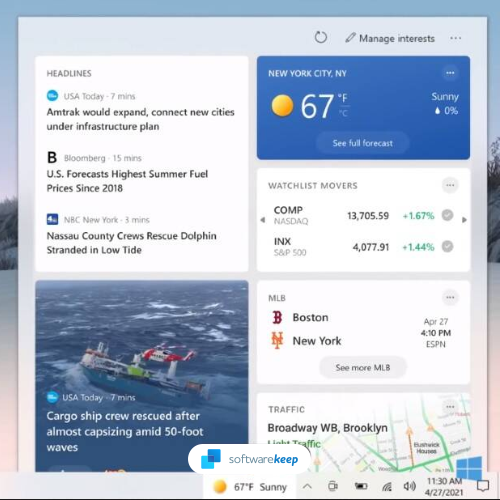
Inhoudsopgave
- Wat is de weer- en nieuwswidget in Windows 10?
- De weer- en nieuwswidget in de taakbalk van Windows 10 uitschakelen
- Methode 1. Schakel de weerwidget uit via de taakbalk
- Methode 2. Schakel 'Alleen pictogram weergeven' in voor de widget Nieuws en interesses op de taakbalk
- Methode 3. Verminder updates van de weerwidget
- Methode 4. Schakel Nieuws en interesses uit via de Groepsbeleid-editor
- Methode 5. Schakel Nieuws en interesses uit via de Register-editor
- TL;DR
- Conclusie
Wat is de weer- en nieuwswidget in Windows 10?
De weer- en nieuws-widget in Windows 10 is een klein vakje dat op de taakbalk staat. Het toont de huidige tijd, datum, het weer en nieuwskoppen van uw favoriete websites.
Deze widget is een handig hulpmiddel dat snel toegankelijk is door erop te klikken. Het toont de huidige tijd, datum, het weer en nieuwskoppen van uw favoriete websites.
Er kleven echter enkele nadelen aan deze widget. Bijvoorbeeld:
- Het neemt ruimte in beslag op uw taakbalk
- Het kan uw systeem vertragen
- Het onthult uw locatie wanneer u schermafbeeldingen maakt of uw scherm deelt
Als dit u niet zo goed in de oren klinkt, kunnen we u helpen deze widget in Windows 10 uit te schakelen of te verwijderen. Laten we meteen aan de slag gaan!
De weer- en nieuwswidget in de taakbalk van Windows 10 uitschakelen
De weer- en nieuwswidgets in de taakbalk zijn een geweldige manier om op de hoogte te blijven van wat er in de wereld gebeurt. Als u echter merkt dat ze u in de weg zitten of als u ze daar niet meer wilt hebben, kunt u ze uitschakelen.
Het is ook mogelijk om deze widgets aan te passen, zodat ze niet in de weg zitten, maar wel toegankelijk blijven wanneer dat nodig is. Bekijk gewoon de onderstaande oplossingen en volg de beschreven stappen!
Voor sommige oplossingen is mogelijk beheerdersmachtiging voor uw lokale account vereist. Klik hier voor meer informatie.
Methode 1. Schakel de weerwidget uit via de taakbalk
Als u de weerwidget volledig wilt uitschakelen in uw taakbalk, hoeft u slechts een paar dingen te doen. Laten we er meteen mee beginnen:
- Klik met de rechtermuisknop op een lege ruimte in de taakbalk van uw systeem en selecteer vervolgens Nieuws en interesses.
-
De widget wordt van uw taakbalk verwijderd nadat u Uitschakelen in het submenu kiest.
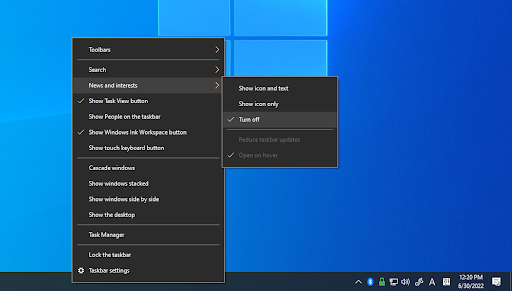
Methode 2. Schakel 'Alleen pictogram weergeven' in voor de Nieuws- en Interessewidget op de taakbalk
Wilt u dat nieuws en andere artikelen toegankelijk blijven vanaf uw taakbalk, zonder inbreuk te maken op uw ruimte? Schakel eenvoudigweg de optie in om alleen een pictogram weer te geven. Wanneer dit is ingeschakeld, geeft de widget alleen een klikbaar pictogram weer en wordt deze anders niet geopend.
- Klik met de rechtermuisknop op een lege ruimte in uw taakbalk.
-
Beweeg de muis over de optie Nieuws en interesses en selecteer vervolgens Alleen pictogram weergeven in het contextmenu.
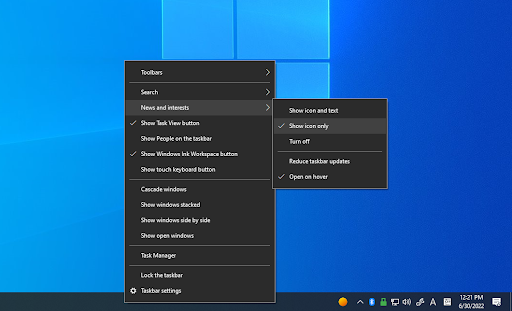
- Je kunt ook op de optie Openen bij aanwijzen klikken om deze uit te schakelen als je niet wilt dat de widget wordt geopend wanneer je cursor erboven staat.
Methode 3. Verminder updates van de weerwidget
Veel Windows 10-gebruikers hebben gemerkt dat de weerwidget de computer of de internetverbinding aanzienlijk vertraagt. Dit komt omdat de app altijd wordt bijgewerkt om de nieuwste beschikbare gegevens voor uw locatie weer te geven.
Als u het aantal updates wilt beperken en wilt besparen op bronnen en bandbreedte, volgt u gewoon deze stappen:
- Klik met de rechtermuisknop op een lege ruimte in de taakbalk en beweeg vervolgens met de muis over Nieuws en interesses.
-
Selecteer Taakbalkupdates verminderen uit de beschikbare opties.
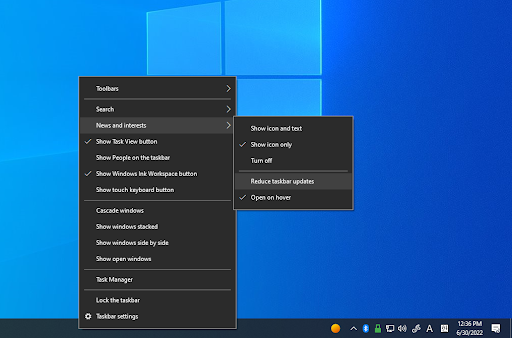
Methode 4. Schakel Nieuws en interesses uit via de Groepsbeleid-editor
Werk je op meerdere computers of beheer je een groter bedrijf? Het één voor één uitschakelen van de Nieuws- en interessewidget op elke computer is een tijdrovende klus. Gelukkig kun je de Groepsbeleid-editor gebruiken om deze van meerdere apparaten tegelijk te verwijderen.
-
Druk op de toetsen Windows + R op uw toetsenbord om het hulpprogramma Uitvoeren te starten en typ vervolgens " gpedit.msc" zonder aanhalingstekens. Druk op de OK-knop om door te gaan.
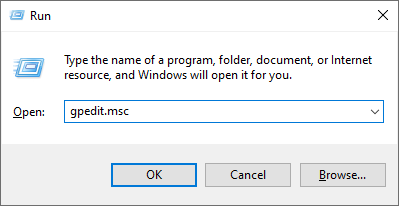
-
Er zou een nieuw venster moeten verschijnen. Klik aan de linkerkant op Computerconfiguratie en navigeer vervolgens naar Beheersjablonen > Windows-componenten > Nieuws en interesses.
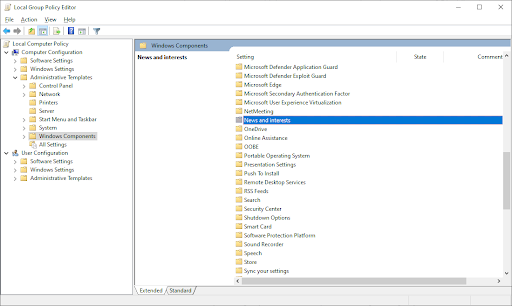
-
Klik met de rechtermuisknop op het item Nieuws en interesses inschakelen op de taakbalk en kies vervolgens Bewerken in het contextmenu.
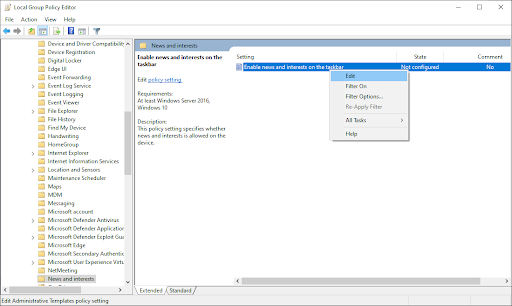
-
Selecteer Uitgeschakeld uit de beschikbare opties en klik vervolgens op de knop Toepassen.
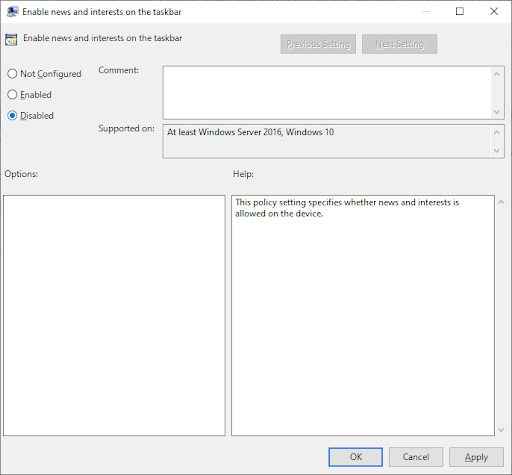
- Mogelijk moet u de computer opnieuw opstarten voordat de wijziging van kracht wordt. Zorg ervoor dat u controleert of deze methode succesvol was na het opnieuw opstarten.
Methode 5. Schakel Nieuws en interesses uit via de Register-editor
Een andere manier om van de Nieuws en interesses-widget af te komen is door het Register aan te passen. Houd er rekening mee dat deze geavanceerde oplossing alleen wordt voorgesteld voor gebruikers die weten wat ze doen! Als u geen ervaring hebt met het gebruik van de Register-editor, neem dan contact op met een IT-professional of neem contact met ons op voor hulp!
-
druk op de toetsen Windows + R om het dialoogvenster Uitvoeren te openen. Om de Register-editor met beheerderstoegang te openen, typt u 'regedit' en drukt u op Ctrl + Shift + Voer in.
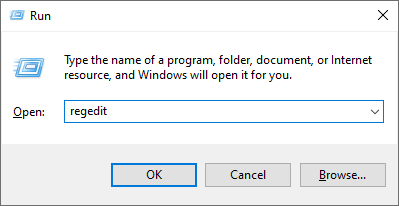
-
Gebruik het navigatievenster aan de linkerkant van het venster om de volgende registersleutel te bereiken, of gebruik de adresbalk en kopieer en plak de locatie:
HKEY_CURRENT_USER\Software\Microsoft\Windows\CurrentVersion\Feeds
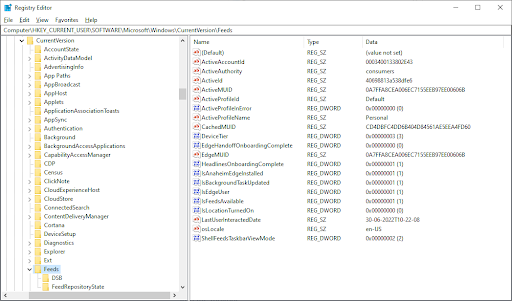
- Klik met de rechtermuisknop op de registervermelding ShellFeedsTaskbarViewMode in het rechterdeelvenster en kies Wijzigen in het contextmenu.
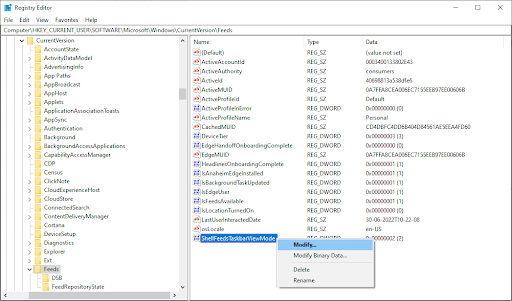
-
Wis de huidige waarde in het veld Waardegegevens en typ vervolgens “2”. Als u klaar bent, klikt u op de knop OK.
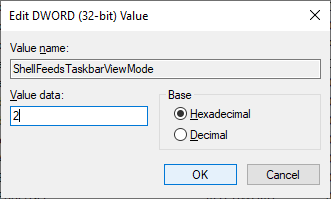
- Start uw computer opnieuw op om de wijzigingen te voltooien. De widgets moeten nu van uw apparaat worden verwijderd.
TL;DR
- De taakbalk is de horizontale balk die doorgaans onder aan uw scherm te vinden is. (Hoewel dit kan worden gewijzigd om verticaal aan de zijkant weer te geven.)
- Een nieuwe update voor Windows 10 introduceerde de weer- en nieuwswidget die in de taakbalk was geïntegreerd.
- Deze widget biedt weerupdates van uw huidige locatie en nieuws, mogelijk gemaakt door Bing.
- Om dit uit te schakelen, klikt u met de rechtermuisknop op uw taakbalk en kiest u Nieuws en interesses > Uitschakelen.
- Gebruik Groepsbeleid om deze widget op grote schaal uit te schakelen.
Conclusie
Of je er nu van houdt of er een hekel aan hebt, je kunt nog steeds de widget Weer en Nieuws en interesses verwijderen uit Windows 10.
Deze widgets zijn een vast onderdeel geworden van de taakbalk van veel mensen, dankzij hun prominente plaats in de taakbalk. Maar als u het van uw bureaublad wilt verwijderen, kan het ingewikkelder zijn dan u zou denken.
We hopen dat deze oplossingen u hebben geholpen! Bedankt voor het lezen.
Nog één ding
Op zoek naar meer tips? Bekijk onze andere handleidingen in onze Blog of bezoek ons Helpcentrum voor een schat aan informatie over het oplossen van verschillende problemen.
Meld u aan voor onze nieuwsbrief en krijg vroegtijdig toegang tot onze blogposts, promoties en kortingscodes. Bovendien ben je de eerste die op de hoogte is van onze nieuwste handleidingen, aanbiedingen en andere spannende updates!
Aanbevolen artikelen
» Snelle toegang verwijderen in Windows 10
» Het actieve Windows 10-watermerk verwijderen
» Wat is TrustedInstaller en moet ik het uit Windows 10 verwijderen?
Neem gerust contact op als u vragen of verzoeken heeft die u door ons wilt laten behandelen.